【Unity】Visual Studio モジュールをインストール
目的
UnityでC#スクリプトを開発するため、UnityにVisual Studioモジュールを追加するための方法についてメモる
環境
Unity 2019.4.3f1
Windows 10
Step1 : UnityHubからVisual Studioモジュールをインストール
Unity Hubを起動し、インストールを選択し、右上のメニューボタンを押します。
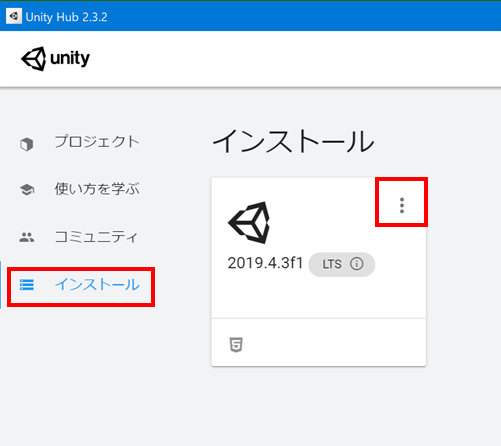
メニューが現れますのでモジュールを加えるを選択します。
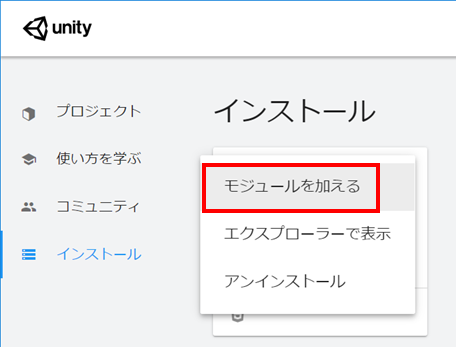
追加するモジュールを選択するウィンドウが現れます。
Microsoft Visual Studio Community 2019にチェックを入れて次へをクリック。
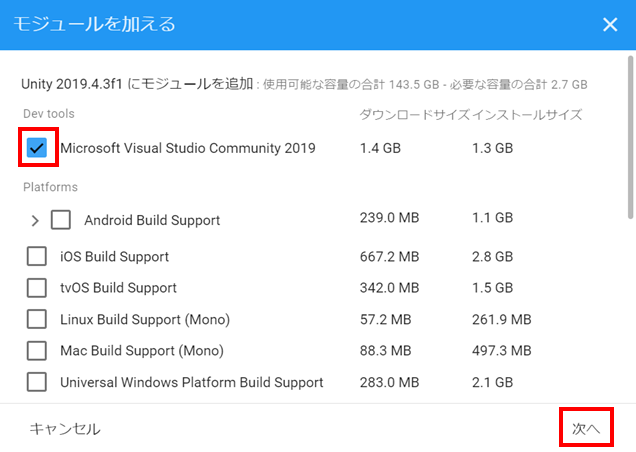
エンドユーザライセンス契約を確認の上、チェックを入れて実行をクリックします。
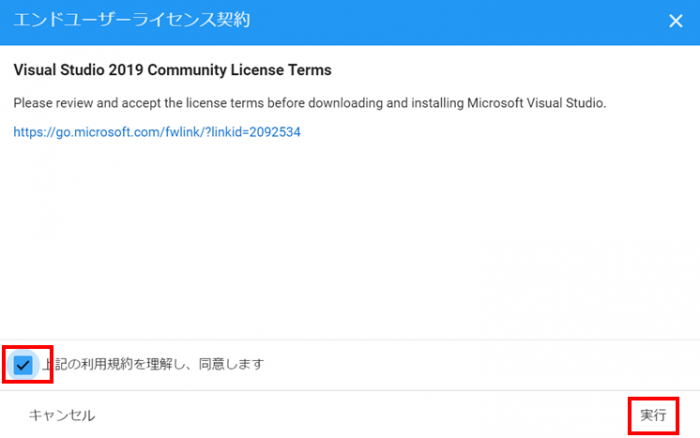
するとインストールが開始されますのでしばらく待ちます。
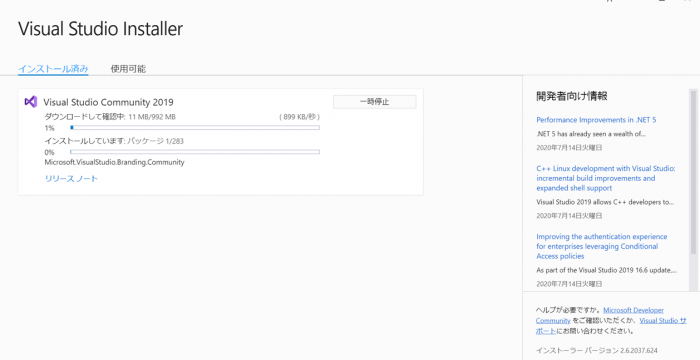
インストールが完了すると、WindowsメニューにVisual Studioが追加されます。
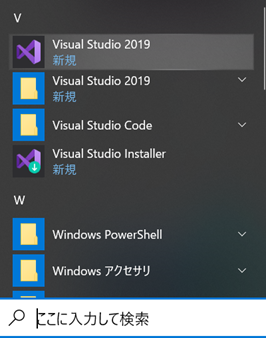
その後、PCを再起動し、インストールは完了です。
Step2 : UnityでVisual Studioを開発環境として設定
続いて、Unity側でVisual Studioを使用するための設定を行います。
Unityを立ち上げ、Edit > Preferenceを選択します。
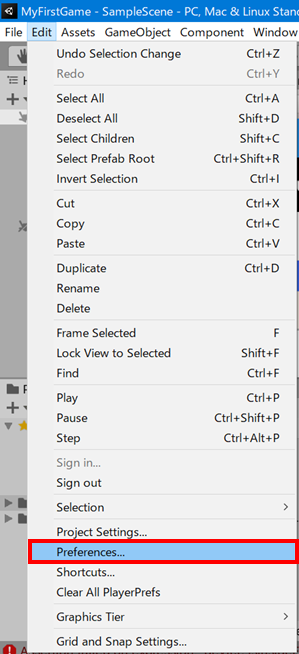
External Tools のOpen by file extensionでVisual Studio 2019 (Community)を選択します。
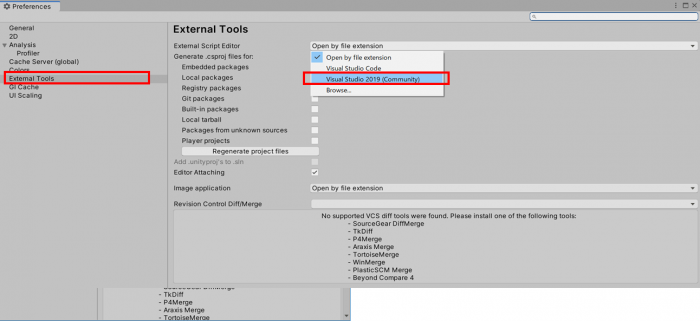
Visual Studioを初めて使用する場合はログインが求められます。今回は「後で行う。」を選択して先へ進みます。
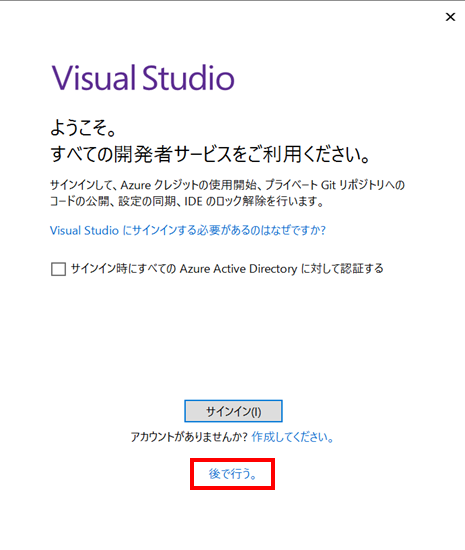
Visual Studioのテーマの選択ができます。好きなものを選びます。
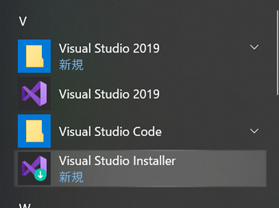
その後、Visual Studioの初期設定が開始されるのでしばらく待ちます。完了後にUnityのスクリプトファイルを右クリックし、Openを選択すると自動的にVisual Studioが開くようになりました。
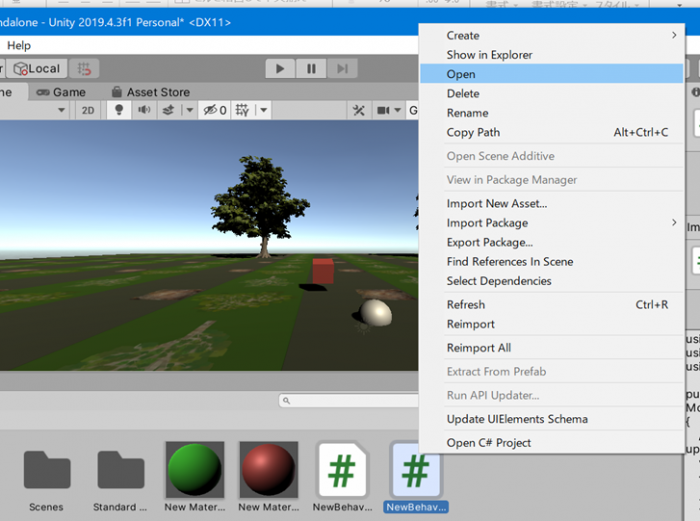
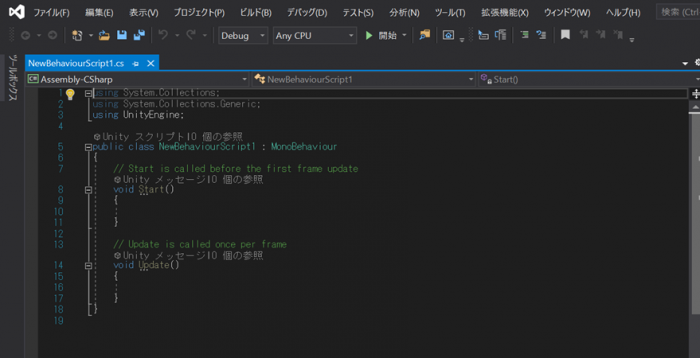
以上
Unityを一から学ぶのにおすすめの本はコチラ

1件の返信
[…] 【Unity】Visual Studio モジュールをインストール […]